Photoshop设计粗糙质感效果的网页(6)
文章来源于 站酷,感谢作者 Lander翻译 给我们带来经精彩的文章!步骤23
现在是时候增加一个职位,我们的设计。 只要写一些作为标题,日期变更线的另一项随机文本, 分类和作者。此外,由于该职位的一些文字的话。 印刷术是最重要的这一步。 我喜欢用的标题和对身体无衬线serif字体, 但就是我。决定你认为最适合你的设计最好的。
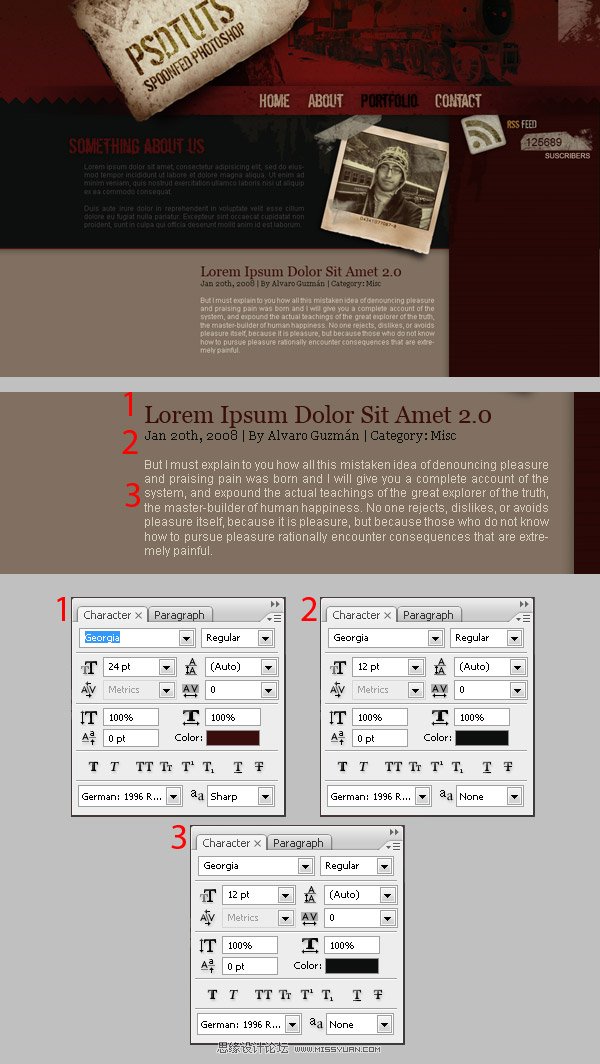
步骤24
为了让我们的样品后多一点的态度, 我们要添加就像在塔茨网站预览图像, 但它是一个垃圾设计,我们需要添加一个背景,因为这垃圾 我们的形象。 这是因为,添加填充CSS的顶部和底部简单, 然后设置一个重复的背景图片。
此图片将是 35毫米胶片. Extract two small stripes from the film, and change their Hue/Saturation using the values in the image below. Next, using an irregular Eraser, Delete some areas of the stripes. Finally, add a Drop Shadow to each stripe. When you have finish with the film, paste any image below the film layers. I’m adding a picture of one of my travels. Finally, apply a Stroke Effect (#2F261D) to that image.
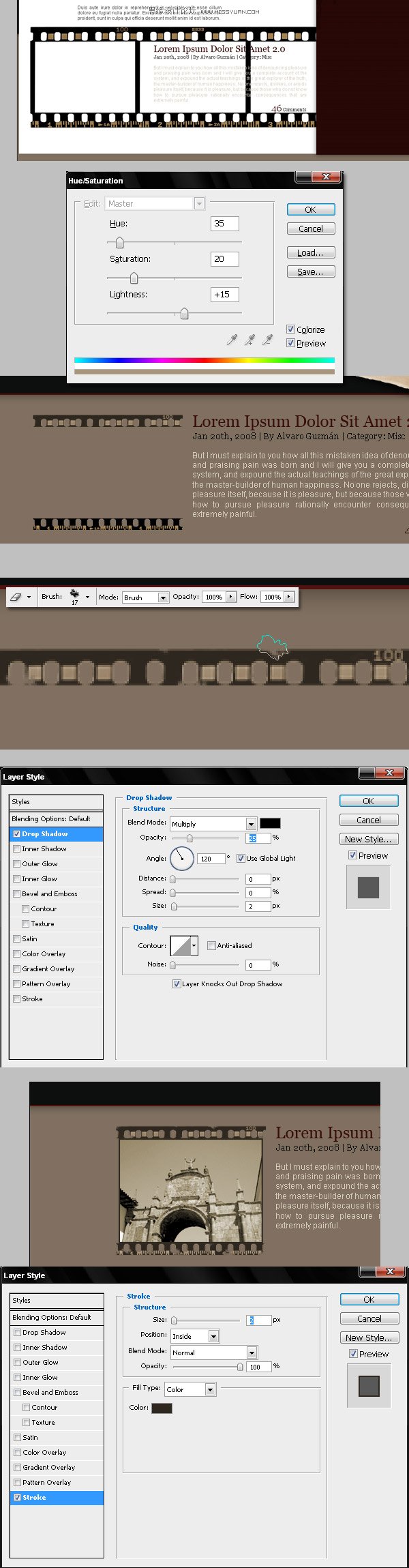
步骤25
下面画一条红线后 2px的意见和一些文字, 这是一个好主意,将所有相关层后进入一个新 文件夹,名为“后。“然后增加文件的一点点的高度, 你可以通过使用裁剪工具, 这样做只是为了看看我们设计的外观,如果有两个或三个 职位就可以了。重复的“邮报”集团, 和更改文本和图像,如下图所示。
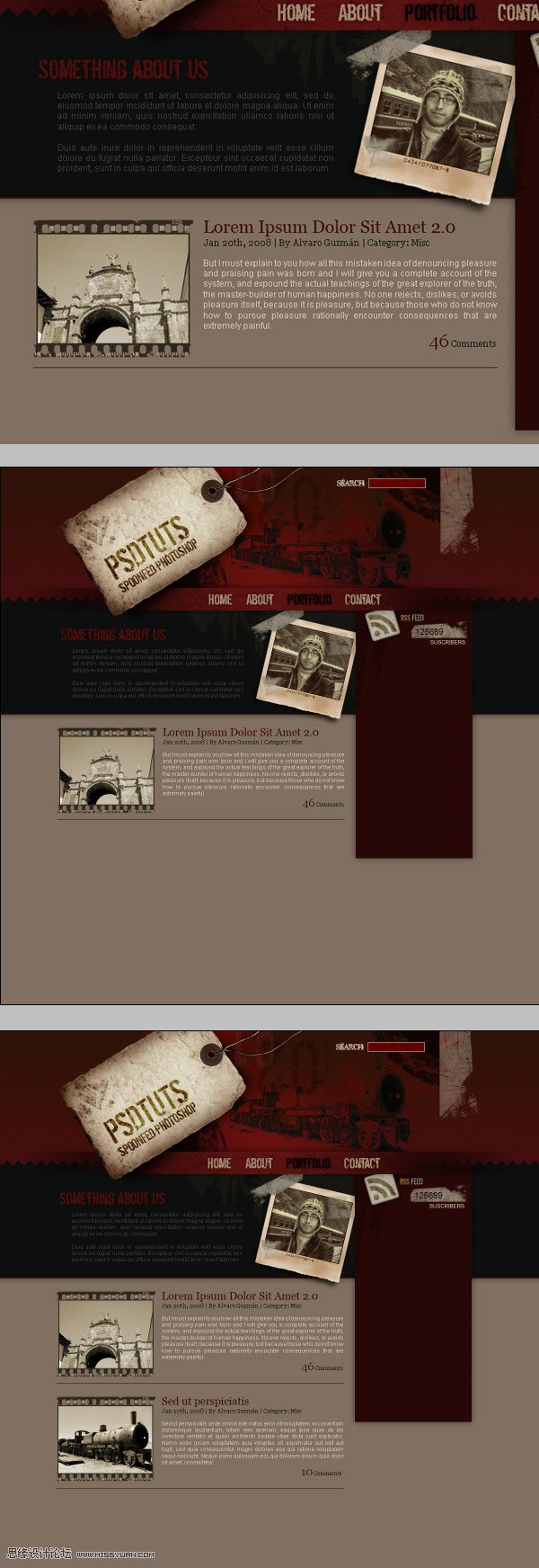
26步
其实这看起来相当不错, 现在添加补充工具栏的项目的冠军。 哟可以为每个项目的资料夹以及。
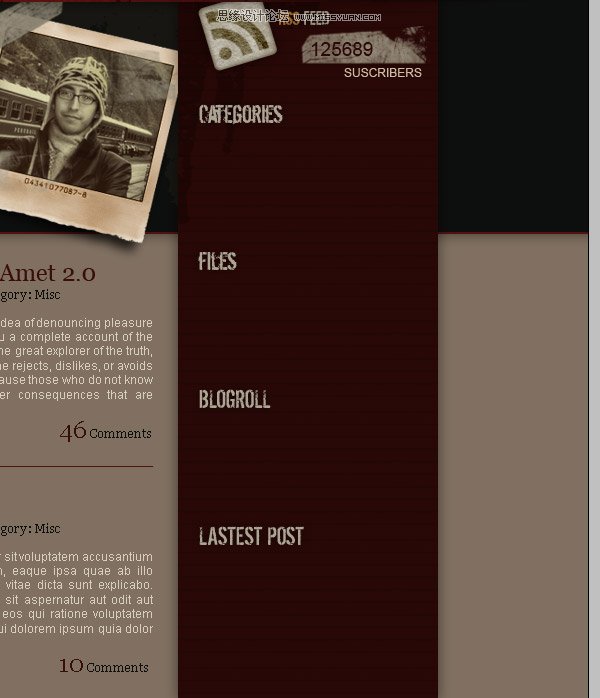
步骤27
现在添加一个列表图标。你可以使用任何自定义形状。 添加一些随机文本,我使用的工具条格鲁吉亚。 重复的图标和编辑一个代表 徘徊 状态。对各个Sidebar的项目相同。
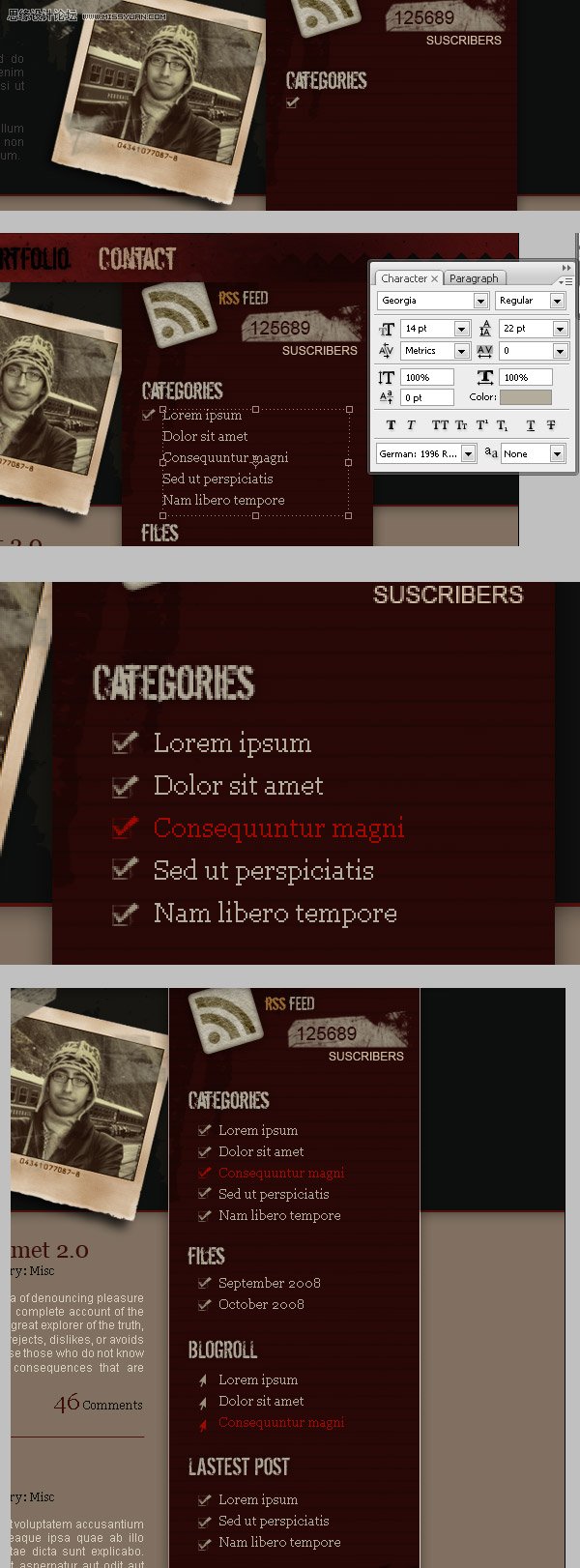
 情非得已
情非得已
-
 Photoshop设计撕纸特效的人物海报教程2020-10-28
Photoshop设计撕纸特效的人物海报教程2020-10-28
-
 Photoshop制作立体风格的国庆节海报2020-10-10
Photoshop制作立体风格的国庆节海报2020-10-10
-
 Photoshop设计撕纸特效的人像海报2020-03-27
Photoshop设计撕纸特效的人像海报2020-03-27
-
 图标设计:用PS制作奶油质感手机主题图标2019-11-06
图标设计:用PS制作奶油质感手机主题图标2019-11-06
-
 图标设计:用PS制作中国风圆形APP图标2019-11-01
图标设计:用PS制作中国风圆形APP图标2019-11-01
-
 手机图标:用PS设计儿童贴画风格的APP图标2019-08-09
手机图标:用PS设计儿童贴画风格的APP图标2019-08-09
-
 电影海报:用PS制作蜘蛛侠海报效果2019-07-09
电影海报:用PS制作蜘蛛侠海报效果2019-07-09
-
 创意海报:用PS合成铁轨上的霸王龙2019-07-08
创意海报:用PS合成铁轨上的霸王龙2019-07-08
-
 电影海报:用PS设计钢铁侠电影海报2019-07-08
电影海报:用PS设计钢铁侠电影海报2019-07-08
-
 立体海报:用PS制作创意的山川海报2019-05-22
立体海报:用PS制作创意的山川海报2019-05-22
-
 Photoshop设计猕猴桃风格的APP图标2021-03-10
Photoshop设计猕猴桃风格的APP图标2021-03-10
-
 Photoshop制作逼真的毛玻璃质感图标2021-03-09
Photoshop制作逼真的毛玻璃质感图标2021-03-09
-
 Photoshop结合AI制作抽象动感的丝带2021-03-16
Photoshop结合AI制作抽象动感的丝带2021-03-16
-
 Photoshop结合AI制作炫酷的手机贴纸2021-03-16
Photoshop结合AI制作炫酷的手机贴纸2021-03-16
-
 Photoshop结合AI制作抽象动感的丝带
相关文章1822021-03-16
Photoshop结合AI制作抽象动感的丝带
相关文章1822021-03-16
-
 Photoshop设计猕猴桃风格的APP图标
相关文章2212021-03-10
Photoshop设计猕猴桃风格的APP图标
相关文章2212021-03-10
-
 Photoshop制作逼真的毛玻璃质感图标
相关文章2102021-03-09
Photoshop制作逼真的毛玻璃质感图标
相关文章2102021-03-09
-
 Photoshop设计撕纸特效的人物海报教程
相关文章16362020-10-28
Photoshop设计撕纸特效的人物海报教程
相关文章16362020-10-28
-
 Photoshop结合AI制作炫丽的网格效果
相关文章10302020-10-28
Photoshop结合AI制作炫丽的网格效果
相关文章10302020-10-28
-
 Photoshop制作立体风格的国庆节海报
相关文章7132020-10-10
Photoshop制作立体风格的国庆节海报
相关文章7132020-10-10
-
 Photoshop制作时尚大气的足球比赛海报
相关文章11832020-07-09
Photoshop制作时尚大气的足球比赛海报
相关文章11832020-07-09
-
 Photoshop合成加勒比海盗风格电影海报
相关文章17202020-04-02
Photoshop合成加勒比海盗风格电影海报
相关文章17202020-04-02
